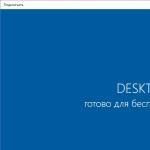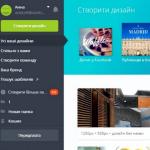Danes lahko tako na internetu kot v specializiranih tiskanih medijih najdete veliko gradiva, ki pokriva različne vidike dela z videom. Ob tem pa je pogosto spregledana prav tako pomembna tema - montaža zvoka. Je pa dober zvočni posnetek, ki ustvari vsaj polovico učinka gledanja gibljive slike. Da ne omenjamo dejstva, da obstaja veliko stvari, pri katerih ima zvok odločilno vlogo - na primer snemanje podcastov.
Prav zato, ker je tematika obdelave zvoka nekako manj znana, se uporabnik pogosto sooči z vprašanjem, kateri program je najbolje uporabiti. Eden najbolj znanih programov na tem področju je Sony Sound Forge (prej znan kot Sonic Foundry's Sound Forge). Po preučitvi zmogljivosti programa bomo poskušali razumeti, ali je njegov arzenal primeren za večino uporabnikov, in razmislili tudi o alternativnih možnostih. Pod naš »drobnogled« je prišla zadnja, deseta različica programa. Za tiste, ki poznajo prejšnje izdaje Sound Forge, velja omeniti, da je osnovna logika dela s to aplikacijo ohranjena, vendar je bilo dodanih nekaj izboljšav. Vendar pa najprej.
Sama vsejedost
Najprej je vredno povedati nekaj besed o tem, kaj lahko služi kot izvorni material za delo s programom. To so lahko digitalni posnetki, prejeti iz diktafona, predvajalnika, trdega diska osebnega računalnika itd. - aplikacija podpira ogromno različnih formatov: najbolj priljubljene MP 3, WAV, WMA, Ogg Vorbis itd., pa tudi specializirane datoteke vrste , ustvarjene v drugih zvočnih izdelkih Sony. Po želji lahko izvlečete skladbe z glasbenih CD-jev - za to uporabite element IzvlečekAvdioodCD meni mapa.
Poleg tega lahko posnamete svoj zvočni posnetek tako, da priključite mikrofon neposredno v Sound Forge. Poleg tega snemalni modul kljub preprostosti izvedbe ponuja precej obsežne nastavitve (o tem bomo govorili malo kasneje). Druga zanimiva funkcija programa je možnost urejanja zvočnega posnetka videoposnetka. Zvočni posnetek aplikacija odpre kot običajno zvočno datoteko.
Pozor, snemanje poteka!
Za snemanje iz mikrofona, kot smo že omenili, Sound Forge ponuja ločen in dokaj enostaven modul. Prikličemo ga z gumbom Snemaj v orodni vrstici programa (glej prilogo »Vse na ogled«) ali s kombinacijo tipk + . V oknu, ki se odpre, boste videli gumbe za nadzor snemanja in lestvico jakosti zvočnega valovanja. Ko pritisnete rdeči gumb, ki sproži postopek snemanja, program samodejno ustvari novo skladbo za urejanje in vanjo postavi posneti material za urejanje. Uporabniku je na izbiro več načinov snemanja (spustni seznam Način): običajni način privzeto ( Samodejno ponovno snemanje (samodejno previjanje nazaj)), ustvarjanje več možnosti snemanja, razvrščenih eno za drugo in shranjenih v eni zvočni datoteki, samodejno razdeljeni na območja ( Večkrat ustvarjanje regij) in brez ustvarjanja ločenih območij za vsako možnost ( Več posnetkov (brez regij)), snemanje vsakega »kosa« v ločenem oknu ( Za vsak posnetek ustvarite novo okno), kot tudi snemalne intervale določene dolžine ( Punch-In (posnemite določeno dolžino)). V slednjem primeru morate določiti čas začetka in konca snemanja. V tem primeru bo preostali del skladbe ostal nespremenjen - to je priročno, ko morate prepisati samo določen kos gradiva.
Vse pri roki
Ko je posnetek pripravljen, ga lahko začnete urejati. Sound Forge ponuja štiri glavna orodja za urejanje zvočnih posnetkov. Orodje za urejanje je zasnovano za izbiro želenih področij posnetka, orodje za povečavo se uporablja za spreminjanje lestvice zvočnega vala, orodje za svinčnik omogoča ročno risanje zvočnega vala (deluje samo z močnim zoomom) in Orodje za dogodke vam omogoča premikanje izbranih območij. Med njimi lahko preklapljate v orodni vrstici programa s klikom na gumb, ki ustreza posameznemu orodju, ali neposredno v oknu urejenega vzorca (tipka D).
Poleg tega ima Sound Forge pomožne predmete, ki olajšajo urejanje vašega zvočnega posnetka. Torej, če želite označiti kateri koli želeni trenutek v vzorcu, lahko na skladbo dodate oznako (Marker). Regija pa vam bo pomagala poudariti določeno področje. Treba je omeniti, da je izbiranje dela proge med dvema markerjema ali na območju preprosto narejeno z dvojnim klikom miške.
Odstranjevanje vzorcev
Ena od prednosti Sound Forge je, da so številne naloge, povezane z obdelavo zvočne datoteke, avtomatizirane, tako da vam ni treba porabiti veliko časa za ročno premlevanje skladbe. Orodje vam bo na primer omogočilo odstranitev premorov in območij tišine Samodejno obrezovanje/obrezovanje(meni Proces). Ta funkcija deluje na naslednji način. Program zazna podatek, katerega raven signala je višja od podane, in ga oceni kot sprejemljivega. Ko raven signala pade pod raven, ki jo določite, Sound Forge ta del obravnava kot konec želenega odseka ali začetek fragmenta tišine. Program nato poišče naslednji odsek z zadostno močjo signala in izbriše vse podatke med obema odsekoma.
Auto Trim/Crop vam omogoča uporabo več možnosti za obrezovanje posnetka (spustni seznam funkcija). Torej, Robovi naj bodo zunaj izbire odstrani fragmente tišine znotraj izbranega območja, ne da bi vplival na podatke zunaj tega območja, Odstranite robove izven izbora odpravlja premore znotraj meja izbranega območja in izbriše tudi vse podatke, ki se nahajajo zunaj njegovih meja. OdstraniTišinamedfraze (ustvarjaregije) odstrani delce tišine med stavki (pri snemanju glasu). A Odstranite podatke od začetka in omejite dolžino datoteke odstrani tišino na začetku zvočne datoteke in tudi odreže konec posnetka na določeni točki. Poleg tega spustni seznam Preset vsebuje več prednastavljenih nastavitev za najbolj priljubljena opravila.
Če želite ustvariti učinek prelivanja enega dela posnetka v drugega ali gladko zatemnitev, lahko uporabite funkcijo Zbledi. Z orodjem lahko prilagodite glasnost skladbe ali njenih posameznih delov Glasnost, omogoča "poravnavo" kosov posnetka različne kakovosti Normaliziraj. Funkcija Mute Pomagal bo tudi popoln izklop zvoka v nepotrebnih delih posnetka.
Precej pomembno orodje je Bit-Depth Converter, ki spreminja bitno globino zvočne datoteke. Pred obdelavo posnetka je priporočljivo povečati njegovo bitno globino - to ne bo izboljšalo kakovosti posnetka, povečalo pa bo njegovo ločljivost, nadaljnje urejanje in obdelava datoteke pa ne bo povzročilo šuma. Zmanjšanje bitne globine datoteke bo zmanjšalo tudi njeno kakovost, vendar se morate v nekaterih primerih odločiti za takšen korak – na primer, če želite zapisati 24-bitno datoteko na CD, boste morali njeno bitno globino zmanjšati na 16 bitov , saj lahko analogni CD uporablja samo to bitno globino . Mimogrede, v takih primerih je vredno pustiti kopijo izvirne datoteke - za vsak slučaj.
Druga zanimiva funkcija je zmožnost časovnega stiskanja/raztegovanja posnetka brez spreminjanja višine. To je uporabno na primer pri prilagajanju zvočnega posnetka za video zaporedje. To je mogoče storiti s pomočjo orodja Raztezanje časa. Program ponuja 19 različnih načinov ( Način), ki so zasnovani za določeno vrsto zvočnih podatkov, ki jih obdelujete. V oknu z nastavitvami Time Stretch morate na želeno mesto na lestvici nastaviti poseben indikator, ki prikazuje, koliko se je steza raztegnila ali skrčila.
Dodajte nekaj iskric
Program Sound Forge je opremljen z obsežnim naborom učinkov (razdelek menija Učinki), ki jih je mogoče uporabiti tako za celoten posnetek kot za posamezne dele (tu pridejo prav območja in označevalci). Najbolj zanimivi med njimi: odmev, ki ustvarja nabor odmevnih učinkov (Reverb), učinek trila zaradi nihanja višine (Vibrato), popačenje zvoka za vokale ali kitarske dele (Distortion), dodajanje "kozmičnega" ali "piščalnega" zvoki, značilni za psihedelično glasbo, glasba 1960-1970 (Flange/Wah-Wah), učinki zborovskega zvoka (Chorus) in akustične barve (Acoustic Mirror) itd. Vsak od njih potrebuje neodvisno prilagoditev, tako da boste najprej verjetno morajo uporabiti metodo znanstvenega pikanja J. Na srečo je v nastavitvah vsakega od učinkov funkcija za predogled učinka, ki ga ima učinek na zvočni posnetek (gumb Predogled). Poleg tega so nekatere nastavitve podobne za večino učinkov. na primer Izsušijo- glasnost "suhega" signala, ki ni obdelan z učinkom, Mokri ven- glasnost učinka, Oceniti- hitrost modulacije, globina - amplituda (razpon) modulacije itd. Za boljše razumevanje nastavitev učinka si oglejte pomoč programa ali ruski učbenik o Sound Forge ( http://wikisound.org/Sound_Forge_(Priročnik)).
Kakšen je rezultat?
Ko je obdelava zvoka končana, lahko nastalo skladbo shranite na trdi disk v enem od številnih formatov, ki jih podpira program, z izbiro kakovosti skladbe (bitna hitrost in frekvenca vzorčenja). Če nameravate skladbo nadalje obdelati, jo je smiselno shraniti kot projekt Sound Forge - datoteko s pripono FRG. To bo programu omogočilo hitrejše nalaganje pesmi v prihodnosti.
Končano zvočno datoteko lahko tudi zapišete na disk. Če želite to narediti, morate v razdelku menija Orodja izbrati eno od možnosti: Burn Track -at -Once Audio CD ali Burn Disc -at -Once Audio CD (o razliki med tema metodama preberite v prilogi »Zapisovanje na najbolj poln«).
In končno...
Prva ugotovitev, ki pride na misel po seznanitvi s Sony Sound Forge, je, da programa ni preveč težko naučiti - veliko stvari je intuitivnih tudi za tiste uporabnike, ki so program videli prvič, da ne omenjam tistih, ki so imeli opravka s prejšnjimi različice aplikacije. Vendar pa za izvajanje kakršnih koli zapletenih nalog obdelave zvoka samo intuicija ni dovolj - morali boste imeti podroben priročnik za sam izdelek in splošne učbenike o delu z zvokom. Za preprosto urejanje glasbenih skladb, na primer rezanje melodij zvonjenja, lepljenje dveh skladb skupaj ali rahlo dodajanje zvočne datoteke, je še vedno bolje uporabiti brezplačne urejevalnike zvoka (glejte okvir »Zakaj plačati več?«). Pa ne zato, ker Sound Forge tega ne zmore, temveč zato, ker je aplikacija namenjena tistim uporabnikom, ki jim je obdelava zvoka resen hobi, pa tudi ljudem, ki pišejo glasbo v komercialne namene. In cena izdelka, navedena na spletni strani proizvajalca (od 375 dolarjev), jasno namiguje na to dejstvo.
Priklenjen z eno verigo
Učinke je mogoče uporabiti za zvočne posnetke v Sound Forgeu ne samo enega za drugim, ampak tudi ustvarjene v zaporedju. V ta namen program vsebuje modul Plug-in Chainer. Če ga želite zagnati, morate klikniti gumb v oknu za urejanje vzorca. S klikom na gumb Add Plug-Ins to chain boste imeli dostop do upravitelja učinkov in vtičnikov, iz katerega lahko izberete tiste, ki jih potrebujete. Ko zgradite verigo učinkov, lahko vsakega od njih konfigurirate ločeno s klikom na ustrezni gumb v verigi. Seveda lahko pred uporabo učinkov najprej ocenite, kakšen vpliv bodo imeli na posnetek.
Masovna obdelava
Sound Forge ima tudi poseben modul za avtomatsko obdelavo številnih datotek - Batch Converter. Omogoča pretvorbo več zapisov iz ene oblike v drugo. Poleg tega ta modul omogoča obdelavo skupine datotek z vtičniki - na primer odstranitev hrupa iz 20 datotek ali normalizacijo njihove ravni na dani parameter. Poleg tega Batch Converter podpira paketno preimenovanje datotek in vnos dodatnih informacij (metapodatkov).
Dajmo se zabavati
Pri zapisovanju diskov v Sony Sound Forge lahko uporabite enega od dveh načinov: Track -at-once (TAO) ali Disc -at-once (DAO). Razlika med njima s tehničnega vidika je v tem, da v prvem primeru laser posname eno skladbo naenkrat in se med vsako kompozicijo izklopi, v drugem pa naenkrat zapiše celotno matriko zvočnih podatkov. Kaj to daje z vidika povprečnega uporabnika? Z načinom snemanja TAO lahko disk finalizirate ali pa ga zapišete brez finalizacije, kar vam omogoča, da ga pozneje dodate drugim podatkom. Zaradi dejstva, da se laser izklopi med skladbami, pride do dvosekundnih premorov, zaradi česar se bodo na nekaterih napravah za predvajanje zvoka med skladbami slišali neprijetni kliki. Pri uporabi DAO se disk samodejno finalizira in nanj kasneje ne boste mogli dodajati podatkov. V Sound Forge vam način Disc-at-once omogoča tudi vdelavo dodatne grafike in besedila ter dodajanje različnih uvodov med skladbami. Na splošno se domneva, da je ta poseben način najprimernejši za snemanje koncertnih nastopov v živo in ustvarjanje glavnih plošč za kasnejše podvajanje v tovarni.
Ročna avtomatizacija
Sound Forge ponuja poseben modul Script Editor, v katerega ne morete samo napisati potrebne programske kode, temveč jo prevesti in zagnati neposredno iz lupine. To pomeni, da če znate pisati programsko kodo v C++, Visual Basic ali Javi, lahko sami avtomatizirate procese v programu. Na primer, razdelite skladbo s številnimi označevalci v določenih intervalih, uvozite skladbe s CD-ja in jih takoj pretvorite v katero koli razpoložljivo obliko, ustvarite določeno število zvočnih datotek itd. Ta pristop vam omogoča, da prihranite veliko časa.
Vse je na vidiku
Vmesnik Sony Sound Forge je mogoče prilagodljivo prilagoditi - skoraj vse glavne funkcije programa so prikazane z gumbi na 12 orodnih vrsticah, katerih postavitev je mogoče nastaviti individualno.
Standardna plošča posnema glavne menijske možnosti Datoteka in Uredi ter ima tudi nabor štirih različnih vrst kazalke za urejanje.
Transportna plošča: ukazni meni - zanka, previjanje nazaj, snemanje, predvajanje in zaustavitev.

Navigacijska plošča: kontrole v oknu za urejanje zvočnih valov - skaliranje, nastavitev oznak, hitra navigacija.
Funkcije plošče Pogledi vam omogočajo, da si zapomnite trenutne vizualne nastavitve okna za urejanje zvočnih valov, vključno s položajem kazalca, merilom itd. Ta plošča je zelo uporabna pri delu z velikimi datotekami.

Status/Izbirna plošča: prehod iz ene časovne mreže v drugo, to je prikaz vrednosti po vzorcih, sekundah in minutah ter različnih sinhronizacijskih protokolih.

Plošča Regije/Seznam predvajanja: Dostop do oken seznama regij in seznamov predvajanja, nadzor sinhronizacije MIDI in prikaz stanja sinhronizacije.

Plošča Proces ponavlja dvajset funkcij istoimenskega elementa glavnega menija in je eno ključnih oken pri delu z Sound Forge.
Plošča Effects ponavlja ključne funkcije istoimenskega elementa glavnega menija.
Plošča Orodja ponavlja ključne funkcije istoimenskega elementa glavnega menija, med katerimi je treba posebej omeniti snemanje CD-jev in uvoz zvočnih posnetkov z diskov.
Plošča ravni: digitalni indikator, ki prikazuje trenutno vrednost izbranega parametra na položaju kazalca (vrednost vzorca, odstotek, dB, Peak, RMS moč). Zelo priročno kot pomožni indikator.

Vstavi ploščo: vstavi označevalne predmete, kot so oznake, območja itd.

Plošča Scripting vam omogoča nadzor nad delovanjem modula za ustvarjanje skriptov za avtomatizacijo dela s programom.

Zakaj plačati več?
Za snemanje zvoka in razmeroma preproste operacije urejanja ni treba uporabljati dragih profesionalnih paketov. Lahko se spopadete s pripomočkom Audacity - je brezplačen in ne povzroča težav z učenjem niti neizkušenim uporabnikom, še posebej, ker Najdete lahko podroben priročnik v ruskem jeziku. Poleg tega ima aplikacija večjezični vmesnik, ki vključuje rusko lokalizacijo. Zaradi večplatformske narave pripomočka je na splošno univerzalni urejevalnik zvoka za amaterje. Čeprav je Audacity morda primeren za profesionalce, saj je njegova funkcionalnost precej dobra. Program omogoča snemanje in obdelavo zvoka, dodajanje učinkov ter pretvorbo posnetkov v različne formate. Zaradi povezave dodatnih modulov in zmožnosti pisanja lastnih učinkov v preprostem vgrajenem jeziku Nyquist je resna konkurenca plačljivim rešitvam.
Kot alternativa
Za delo z zvokom lahko uporabite drugo orodje - program Adobe Audition ( www.adobe.com/products/audition/index.html). Je zmogljiv urejevalnik zvoka za mešanje, urejanje, obvladovanje in obdelavo zvočnih učinkov. Program podpira kombinirano delo z video datotekami. Videoposnetke si lahko ogledate v oknu Multitrack View in delate z datotekami v različnih formatih, vključno z AVI, MPEG, Native Digital Video (DV) in WMV. Adobe Audition podpira več kot 20 priljubljenih zvočnih formatov. Vgrajena so orodja za zapisovanje CD-jev in vse vrste zvočnih učinkov, prilagodljiva in natančna orodja za urejanje in predhodno poslušanje. Obstaja ogromna zbirka (več kot 5000 fragmentov v različnih zvrsteh) zankastih glasbenih fragmentov. Adobe Audition uporabnikom omogoča urejanje posameznih zvočnih datotek, ustvarjanje zank, uvoz več kot 45 učinkov in mešanje do 128 skladb. Cena programa je 349 $.
Kolegi ali tekmeci?
Ko govorimo o Sony Sound Forge, je treba opozoriti, da se v številnih pregledih program Steinberg WaveLab imenuje skoraj glavni konkurent tega urejevalnika. To je profesionalni večkanalni program za urejanje, obdelavo, snemanje glasbe in mastering. Aplikacija ima možnost uvoza/izvoza in kodiranja/dekodiranja vseh sodobnih formatov, arhiviranja informacij, snemanja/urejanja/generiranja CD-jev in DVD-jev, ustvarjanja lastnih baz podatkov, grafičnega oblikovanja ovitkov in še veliko več. Izvedena je večkanalna in popolna podpora za pogone DVD. Program vam omogoča delo z zvokom in videom različnih standardov, z besedilnimi in grafičnimi datotekami v večsteznem načinu. Za vsako skladbo je mogoče povezati do 10 programskih efekt procesorjev (vtičnikov). Grafični vmesnik programa je popolnoma prilagodljiv "transformator".
Razpoložljiva sredstva
Za preprosto urejanje skladb je mogoče uporabiti tudi pripomoček Wave Editor, ki je del priljubljenega paketa za zapisovanje plošč Nero. Ima osnovne funkcije za obdelavo in urejanje zvočnih datotek, poleg tega pa ima veliko število vgrajenih filtrov in učinkov. Poleg tega vam program omogoča uporabo vtičnikov VST tretjih oseb.
Sound Forge Pro 10 je učinkovito in zanesljivo orodje za snemanje, urejanje in mastering za skladatelje, producente in avdio inženirje. V studiu ali zunaj se Sound Forge Pro 10 uporablja kot popolna rešitev za profesionalno snemanje, mastering, analizo in obnovo zvoka.
Glavni del programskega vmesnika je »Delovni prostor« ali »Delovni prostor«, vanj so shranjene vse zvočne datoteke, ki jih je treba raztrgati. Za odpiranje nove zvočne datoteke bomo uporabili ukaz »Novo«, ki se nahaja v meniju »Datoteka«. Odprta zvočna datoteka je »podatkovno okno« s sliko zvočnih valov (diagram). Program vam omogoča delo z več datotekami hkrati, vendar lahko samo ena od njih zveni hkrati. Po lastni presoji lahko uredite »podatkovna okna« v delovnem prostoru, nato pa lokacijo shranite v posebno datoteko z ukazom »shrani kot« v podtočki »Delovni prostor« v meniju »Datoteka«. Pozneje ga lahko prenesete in tako hitro in enostavno nastavite Sound Forge za nov projekt.
Na desni strani zaslona so »Playback Meters« ali »Peak Meters«, ki prikazujejo izhodno raven zvočnih podatkov, ki se predvajajo.
Za krmarjenje po zvočnih podatkih v Sound Forge obstaja koncept »trenutni položaj«, ki prikazuje trenutni položaj predvajane datoteke na časovni premici v obliki: ure: minute: sekunde: milisekunde. To je mogoče digitalno videti na majhnem zaslonu, ki se nahaja na dnu "podatkovnega okna", na začetku predvajane datoteke pa je videti kot "00:00:00:0000". Med predvajanjem se čas neprekinjeno šteje, merjen na najbližjo milisekundo.
Prav tako je "Trenutni položaj" prikazan z "indikatorjem trenutnega položaja", ki je videti kot navpična črta, ki poteka od zgornjega do spodnjega roba "podatkovnega okna". Med predvajanjem datoteke se »kazalec« premika po sliki zvočnih valov v »podatkovnem oknu« in grafično prikazuje vrednost »trenutnega položaja«.
Niz številk na vrhu »podatkovnega okna« se imenuje »časovno ravnilo« ali »časovno ravnilo«. Prikazuje časovne intervale za odprto zvočno datoteko, zaradi česar je navigacija veliko lažja. "Time Ruler" lahko prikaže odčitke v različnih formatih, kot so: čas, število vzorcev in format SMPTE. Če želite to narediti, ga morate klikniti z desno miškino tipko in na seznamu, ki se prikaže, izbrati želeno obliko.
Funkcija iskanja v Sound Forge Pro 10
Sound Forge ima možnost samodejnega iskanja različnih »amplitudnih zvokov«. To so: neželeni zvoki, signali, ki presegajo nastavljeno raven, in območja tišine, ki se pojavijo zaradi nepravilnih nastavitev med snemanjem.
Uporaba »iskanje« je uporabna pri urejanju datoteke z dolgim trajanjem in prihrani veliko časa. Najdi funkcijo začne delovati s “trenutnega položaja”, zato pritisnite kombinacijo tipk na tipkovnici “”Ctrl”+”Domov””, kar je enakovredno ukazu "Pojdi na začetek", ki nastavi "trenutni položaj na začetek datoteke". Odprimo Pogovorno okno Najdi, z istoimenskim ukazom v meniju "Orodja". V oknu, ki se odpre, najprej izberite vrsto "amplitudnih zvokov", ki jih iščete, tako da odprete zavihek "Najti".
Program ponuja seznam štirih vrst: "napaka"- najde neželeni zvoki(klikanje in prasketanje); "Raven enaka ali višja"— najde vse signale z ravnijo, ki je enaka ali višja od določene vrednosti, kar je lahko koristno za iskanje izrezanih ali popačenih podatkov, ki se pojavijo, ko raven signala preseže 100 %; "Konec tihe regije"-poišče konec najbližjega »območja tišine«, kar lahko močno olajša iskanje posameznih fraz; "Največji vrh"- poišče najvišjo raven signala v dani datoteki, ki je potrebna za izenačitev največje glasnosti več datotek, ki se naknadno posnamejo na CD.
Parameter "Naklon praga" deluje glede na določeno vrsto "amplitudni podatki". Njegova vrednost se meri v decibelih - merska enota glasnosti zvoka, katere največja možna raven je 0 decibelov, vse, kar presega to vrednost, je odrezano). Če je vrsta navedena "napaka", parameter določa "naklon izbruha šuma" (na diagramu v podatkovnem oknu neželeni zvoki videti kot ostre štrline, katerih stopnja se meri s "strmino"). S tipom "Raven enaka ali višja"— parameter določa nivo signala, ki omogoča branje tega dela podatkov o tišini. Z izbrano vrsto "Največji vrh", vrednost parametra "Naklon praga" namestitev ni potrebna.
Parameter "občutljivost". nanaša samo na vrsto "napaka", ki programu pove, kako natančno naj preveri podatke pri iskanju šuma. Visoka vrednost pomeni, da bo vsak vrh na grafu nad določeno ravnjo obravnavan kot šum. Ko je nizka, bo program natančneje analiziral popačenja v diagramu.
Na primer, če se sliši šum, vendar ga program ne more zaznati, morate znižati vrednost parametra "Naklon praga" in povečati Vrednost "občutljivosti".. Po pritisku na gumb "V REDU", bo »Sound Forge« preveril datoteko z določenimi parametri in, če bo zaznal šum, premaknil »indikator trenutnega položaja« na ustrezno mesto. Omogoči funkcijo "Najti", z uporabo predhodno določenih nastavitev, lahko pritisnete kombinacijo tipk “”Ctrl”+”y””.
1. Vmesnik
2. Navigacija v Sound Forge Pro 10
3. Markerji
4. Območja
5. Iskanje
Nova različica programske opreme za profesionalni digitalni zvok Sony Creative Software, ki vključuje vse, kar potrebujete, da vas popelje od surovega zvoka do končnega izdelka. Urejevalnik zvoka Sound Forge Pro 11 vključuje mehanizem za urejanje na podlagi dogodkov, snemanje CD-jev naenkrat na disk, iZotope 64-bitni algoritem za pretvorbo hitrosti vzorčenja, MBIT+ tehnologijo za glajenje bitov signala, obdelavo datotek z zvokom glasbil in vtičnik elastique Pro za raztezanje zvoka fragmenti in spreminjanje takta/ritma.
Uporabite program SONY Sound Forge Pro 11.0 build 234 za ustvarjanje in urejanje večkanalnih stereo zvočnih datotek za hitrost in natančnost. Učinkovito analizirajte, snemajte in urejajte zvok. Digitalizirajte in obnovite stare posnetke, plastite akustična okolja, oblikujte zvok za multimedijske aplikacije in ustvarite CD-je, pripravljene za proizvodnjo.
Urejanje na podlagi dogodkov v Sony Sound Forge Pro 11
Posebnosti SONY Sound Forge Pro 11.0 build 234:
- Orodja za načrtovanje in montažo.
- Odprava pomanjkljivosti pri snemanju: motnje iz frekvenčnega vira, piskanje traku, kliki in drugi zvočni elementi.
- Posnemite zvok po urniku ali ko je dosežena določena frekvenca zvoka prek Časa snemanja.
- Urejanje stereo in večkanalnega zvoka v realnem času.
- Windows podobni ukazi za rezanje, kopiranje, lepljenje, mešanje ali mešanje zvoka.
- Povlecite in spustite zvočne datoteke.
- 24-bitna in 32-bitna/64-bitna ločljivost pri 192 kHz plavajoči vejici za zvestobo zvoka.
- Več kot 40 profesionalnih učinkov in procesov: Normalizacija, EQ, Delay, Shift, Comb, Chorus, Volume, Logic Noise, Dynamics, Vibrato in drugi. Podpira video formate AVI, MPEG-1, MPEG-2 in WMV ter uvaža datoteke Flash (SWF) za vizualno zvočno sinhronizacijo.
- Izvozite večkanalne datoteke v format AC-3.
- Zmogljiva orodja za urejanje zvoka.
- Odlična kakovost zvoka.
- Stereofonično in večkanalno snemanje zvoka.
- Integrirano obvladovanje CD-jev v načinu Disc-at-Once (DAO).
- Zmogljive zmožnosti obdelave učinkov.
- Zmogljiva orodja za zmanjšanje hrupa.
- Urejanje in obdelava datotek glasbil (.DLS, .SF2, .GIG).
Kaj je novega v različici 11.0
- Izboljšan delovni tok snemanja, vključno z novim oknom Možnosti snemanja in spremljanjem vnosa prek verige vtičnikov.
- Dodano orodje za merjenje glasnosti in beleženje glasnosti.
- Pogovorno okno Statistika zdaj vključuje podatke o glasnosti.
- V pogovorno okno Detect Clipping za merjenje glasnosti dodani kontrolniki Use True Peaks in Enable DC Blocking Filter.
- Izboljšana podpora za metapodatke v datotekah Broadcast Wave Format.
- Dodana podpora za urejanje datotek v SpectraLayers Pro 2.0.
- Izboljšano okno Plug-In Chain zdaj omogoča lebdeča okna vtičnikov.
- Izboljšano vlečenje izbora: ni vam več treba povleči navzgor, preden povlečete izbor.
- Krivulje zatemnitve in zatemnitve so zdaj privzeto linearne krivulje v pogovornih oknih za obdelavo in mešanje.
- Dodana Zapomni nazadnje uporabljeno mapo Shrani kot na zavihek Splošno v pogovornem oknu Nastavitve.
- Dodana možnost datoteke z navadnim besedilom za shranjevanje in odpiranje seznama regij datoteke in seznama predvajanja/seznama izrezov.
- Zdaj lahko prerazporedite maksimirane zavihke okna s podatki tako, da povlečete zavihke na novo lokacijo.
- Dodano samodejno ponovno vzorčenje med predvajanjem za nepodprte stopnje vzorčenja, ko uporabljate zvočno napravo ASIO.
- Dodana podpora za ločevanje dogodkov na mejah regij.
- Dodana podpora za premikanje označevalcev, regij in točk ovojnice z dogodki.
- Ukaz Možnosti > Prilepi oznake/območja je zdaj Možnosti > Zakleni na izbor > Oznake/območja in Možnosti > Zakleni na izbor > Točke ovojnice.
- Dodana podpora za urejanje valovanja v načinu urejanja dogodkov. Izberite Možnosti > Dogodek > Samodejno valovanje, da preklopite samodejno urejanje valovanja za dogodke v smeri toka.
- Izboljšano predvajanje zvoka in usmerjanje snemalne naprave na zavihku Nastavitve > Zvok.
Spletna stran izdelkov:
http://www.sonycreativesoftware.com/soundforgesoftwareLeto izida: 07. 2013
Različica: 11.0 build 234
Platforma: Windows
Jezik vmesnika: angleščina + ruščina
Zdravilo vključeno.
Velikost arhiva: 201 MB.
Naš cilj je, da vam zagotovimo najhitrejši dostop do navodil za uporabo vaše naprave. S spletnim ogledom si lahko hitro ogledate vsebino in odprete stran, kjer boste našli rešitev za svojo težavo Sony Sound Forge V.10.0 Pro SF-10000.
Za vaše udobje
Če si ogledujete priročnik Sony Sound Forge V.10.0 Pro SF-10000 neposredno na tej strani za vas neprijetno, lahko uporabite dve možni rešitvi:
- Celozaslonski ogled - Za udoben ogled navodil (brez prenosa v računalnik) lahko uporabite celozaslonski način gledanja. Za začetek ogleda navodil Sony Sound Forge V.10.0 Pro SF-10000 na celotnem zaslonu, uporabite gumb Cel zaslon.
- Prenos na vaš računalnik - Navodila lahko tudi prenesete Sony Sound Forge V.10.0 Pro SF-10000 v svoj računalnik in ga shranite v svoj arhiv. Če še vedno ne želite zasedati prostora v napravi, jo lahko kadar koli prenesete iz ManualsBase.
Priročnik Sony Sound Forge V.10.0 Pro SF-10000
Oglaševanje
Oglaševanje
Tiskana različica
Mnogi ljudje raje berejo dokumente ne na zaslonu, ampak v tiskani različici. Na voljo je tudi možnost tiskanja navodil, ki jo lahko uporabite s klikom na zgornjo povezavo - Natisnite navodila. Ni vam treba natisniti vseh navodil Sony Sound Forge V.10.0 Pro SF-10000 ampak le nekaj strani. Poskrbite za papir.
Izboljšanje kakovosti zvočnega gradiva, če je posneto z določenimi pomanjkljivostmi, je precej težka naloga. Toda prej ali slej se taka naloga pojavi tako pri ljudeh, ki se z zvokom ukvarjajo profesionalno, kot pri amaterjih. V tem članku se bomo naučili, kako to storiti s programom Sound Forge 9.
Pravzaprav ta članek sploh ni posvečen Sound Forge kot celoti, temveč njegovemu vtičniku za zmanjšanje šuma. Iz imena je jasno, da je to dušilec hrupa. Poleg tega vtičnika standardni nabor vključuje Noise Gate, vendar uporablja enostavnejši algoritem za zmanjšanje šuma. Preprosto odstrani hrup med premori. Zmanjšanje šuma Sony je bolj prilagodljivo in učinkovito. Zdaj je vse v redu. Če želimo uporabljati ta vtičnik, moramo razumeti, kako deluje. In načelo je naslednje: "zajemite" šum, ki ga želimo odstraniti iz datoteke, nato pa s prilagoditvijo parametrov vtičnika dosežemo največjo učinkovitost. Včasih je težava v tem, da v datoteki ni čistega šuma, tj. sam, brez drugih zvokov. Nekako gre v ozadju z glasbo. Glede tega lahko rečem, da je v nekaterih primerih to res problem. Svetujem vam, da izberete zelo majhna območja s hrupom. Zdaj bomo korak za korakom ugotovili, kako datoteko očistiti hrupa.
1. Odprite našo datoteko in poiščite mesto, kjer lahko slišite hrup v relativno "čisti" obliki.
2. Pojdite na Orodja>Zmanjšanje šuma. Ne da bi zaprli okno vtičnika, izberite območje s šumom.
3. Označite potrditveno polje Capture noiseprint in kliknite Preview (vnesite šum v vtičnik, slika 2).

4. Kliknite Stop, počistite polje Capture noiseprint in pojdite na zavihek Noiseprint. Pogledamo graf tega zavihka - na njem se prikaže "slika" našega hrupa.
5. Z desno miškino tipko kliknite poleg Real-time in izberite Select All Data, da poslušate ne le hrup, ki smo ga izbrali, temveč celotno datoteko (slika 3).

6. Kliknite Predogled in začnite prilagajati dušilec hrupa. Zdaj bom govoril malo o nastavitvi zmanjšanja hrupa. Pojdite na zavihek Splošno in si oglejte glavne parametre za zmanjšanje hrupa (slika 4).

Vrsta zmanjšanja - algoritem za zmanjšanje šuma. Tukaj so na voljo 4 algoritmi za zmanjšanje šuma (Mode0 - Mode3). Način 0 najbolj odstrani hrup, vendar lahko povzroči artefakte. Mode2 - srednji način, to je kompromis med odstranjevanjem šuma in artefakti. Na splošno morate za vsak primer posebej izbrati svoj algoritem.
Zmanjšaj hrup za (db) - ta drsnik nastavi stopnjo zmanjšanja hrupa. Višja kot je vrednost, več šuma je potlačeno, hkrati pa se pojavijo artefakti (klokotanje, rezanje frekvence, drugi nenavadni zvoki). Razvijalci v večini primerov priporočajo izbiro vrednosti od 10 do 20 dB. In še nekaj: bolje je narediti 2 prehoda po 10 dB kot en prehod po 20 dB.
Pristranskost šuma - nastavi splošno raven krivulje za naš "zajeti" hrup. Priporočene vrednosti so od -6 do +6 dB. Toda v posameznih primerih so nastavljene druge vrednosti. Učinek tega parametra se razlikuje glede na algoritem za zmanjšanje hrupa.
Hitrost napada - hitrost odziva za zmanjšanje hrupa na območjih brez hrupa. Počasno - deluje počasi. Hitro - hitro.
Čas sproščanja - hitrost odziva za zmanjšanje hrupa v hrupnih območjih. Običajno nastavljeno na Hitro za hitrost napada in Počasno za hitrost sprostitve.
Windowing FFT size - nastavi diskretnost obdelave zmanjševanja šuma. Višja kot je vrednost, večja je natančnost obdelave in večja je obremenitev procesorja. Priporočena vrednost je v večini primerov 2,048.
S prilagoditvijo teh parametrov in klikom na Predogled za poslušanje dosežemo optimalen rezultat in na koncu kliknemo V redu.
Prisluhnimo rezultatu. Če vam ni všeč, pritisnite Ctrl+Z in prekličite naša prizadevanja, da bi poskušali doseči boljši rezultat.
Opomba:
Komentarji (33)
Če želite pustiti komentar, se prijavite.
Sasha - Dober dan, gospodje! Povejte mi, kako narediti to funkcijo na Sound Forge 10: glasbo želim mešati z glasom. Poleg tega naj bo v ospredju glasba, v ozadju pa pogovor (posneti glas). Z glasbo Nikoli prej nisem delal kot urednik. Zato, če je mogoče, pojasnite bolj jasno. Ali moram svoj glas posneti ločeno in ga nato presnemati ali je to mogoče storiti hkrati z glasbo? Katera orodja uporabiti? Če je mogoče, navedite primer. Hvala vnaprej!
Djdds - To je prvič, da sem slišal pritožbe glede zamrznitve ADOBE AUDITION med delovanjem1 To se ne more zgoditi!! No, razen če uporabljate star računalnik z operacijskim sistemom Windows 93 ... In potem je malo verjetno))
Vitaly – Pravzaprav deluje zelo dobro. Bolje je le malo odstraniti hrup - malo dvakrat, tako da se mi zdi, da je manj artefaktov - popačenj.
Alexey - povej mi, kako odstraniti hrup v Sound Forge približno 10? Izberem (orodja - zmanjševanje šuma) ne deluje(((izberi območje tudi nič((
Roman - barmaglot1394
Pozdravljeni vsi. Začenjam z urejanjem zvoka, delam pa na videu. Pri snemanju pogosto nastane težava, ker mi mikrofon odnese veter. Pred kratkim sem izvedel za vtičnike za zmanjšanje hrupa, vendar iz vašega korespondenca Nisem mogel razumeti, v katerem programu so izvorni - v SF ali AA.I Na splošno je priporočljivo poznati profesionalen pogled na reševanje problemov
Zdravo! Mislim, da ne boste mogli popolnoma rešiti problema mikrofona, ki ga razstreli dušilec hrupa!)) Najboljši način je, da na mikrofon postavite tako imenovano "mačko", tj. taka kosmata vetrna zaščita!) V profesionalni industriji se ta problem rešuje natanko tako in tu dušilci hrupa ne bodo kaj dosti pomagali, ker je nivo signala/šuma v primeru vetra previsok!))
barmaglot1394 - Pozdravljeni vsi. Začenjam z urejanjem zvoka, delam pa na videu. Pri snemanju pogosto nastane težava, ker veter odnese mikrofon. Pred kratkim sem izvedel za vtičnike za zmanjšanje hrupa, vendar iz vaše korespondence nisem mogel razumeti, v katerem programu so domači - v SF ali AA. In na splošno je priporočljivo poznati pogled strokovnjaka na rešitev problema.
Alexander - Pozdravljeni vsi, povejte mi, posnel sem glas (uporabljam sound forge 10), zdi se, da je odstranil hrup, vendar še vedno obstaja težava, zvok je kot v sobi (kot v vodnjaku), Poskušam narediti zvok glasu čistim z učinkom prisotnosti, vendar nič ne deluje: (mi lahko kdo pove, kaj naj naredim ali kje dobiti priročnik za sound forge 10? ali kateri program je bolje uporabiti za glas snemanje?
Roman - Pozdravljeni, rad bi prosil za pomoč. Kako lahko v Sound Forgeju predvajam minus in napišem glas čez to?